Vous avez probablement déjà entendu dire qu’un réseau accessible publiquement, comme un point d’accès WiFi gratuit, n’offre pas une sécurité optimale pour la connexion. Paradoxalement, de nombreuses applications se proposent de vous aider à localiser ces réseaux WiFi gratuits. Même des plateformes comme Facebook incluent des fonctionnalités de localisation de WiFi si vous l’activez dans l’application. Cela soulève des questions : qu’est-ce précisément qu’un réseau public, et quels types de réseaux sont considérés comme sûrs ou non ?
Comprendre ce qu’est un réseau public
Un réseau public, qu’il soit filaire ou sans fil, est un réseau auquel se connectent des ordinateurs et des appareils qui ne sont pas sous votre contrôle direct. Bien que ce concept existe depuis longtemps, les utilisateurs de systèmes Windows y sont particulièrement familiers. Dès Windows 7, lors de la connexion à un nouveau réseau, le système demande s’il s’agit d’un réseau public ou d’un réseau privé (domestique). La distinction opérée par le système d’exploitation repose sur le fait que, sur un réseau public, la fiabilité des autres ordinateurs connectés ne peut être garantie.
En vertu de cette définition, un réseau WiFi public est considéré comme non sécurisé. Cela s’étend également aux réseaux locaux d’universités, même si leur accès est limité au campus. La même logique s’applique aux réseaux WiFi gratuits proposés dans les aéroports, les gares routières ou encore votre café habituel.
Un réseau privé, souvent qualifié de réseau « domestique », est caractérisé par une connaissance précise de chaque ordinateur et appareil qui y est connecté. Votre réseau WiFi à domicile constitue un exemple typique de réseau sans fil privé. De même, le réseau WiFi ou LAN de votre lieu de travail est également considéré comme un réseau privé.
Le partage de fichiers sur les réseaux publics
En général, les systèmes d’exploitation Windows et macOS ne permettent pas le partage de fichiers sur les réseaux publics. macOS offre une fonctionnalité nommée AirDrop qui permet le partage de fichiers avec d’autres utilisateurs, qu’ils soient sur un réseau public ou privé, mais cette option doit être activée manuellement. Par défaut, AirDrop limite le partage de fichiers à vos contacts de confiance.
La mise à jour Windows 10 Spring inclut une fonctionnalité comparable appelée « Partage de proximité ». Elle permet de partager des fichiers avec d’autres appareils sur le même réseau, tout en offrant des mécanismes de sécurité pour empêcher des systèmes inconnus de vous envoyer des fichiers.
Le partage de fichiers sur un réseau public est généralement considéré comme risqué, non seulement à cause des risques liés aux fichiers malveillants, mais également parce que votre système devient plus accessible et visible par les autres utilisateurs du réseau. Si vous devez partager des fichiers sur un réseau public, il est plus prudent d’utiliser des services de stockage en ligne (cloud) plutôt que de transférer directement des fichiers sur le réseau, ou d’utiliser un mécanisme sécurisé comme AirDrop sur macOS.
Comment se protéger lors de l’utilisation de réseaux publics
Voici quelques mesures essentielles à mettre en place pour assurer une sécurité raisonnable lors de l’utilisation d’un réseau public :
Désactiver le partage et la découverte de réseau
La première mesure de sécurité, et la plus importante, est de désactiver le partage de réseau. Sous Windows 10, cette option se trouve dans l’application « Paramètres », plus précisément dans « Réseau et Internet » > « État ». Vous y trouverez plusieurs paramètres réseau, dont une option pour la gestion du partage.
En cliquant sur cette option, vous serez redirigé vers le Panneau de configuration où vous pourrez désactiver la découverte de réseau et le partage.
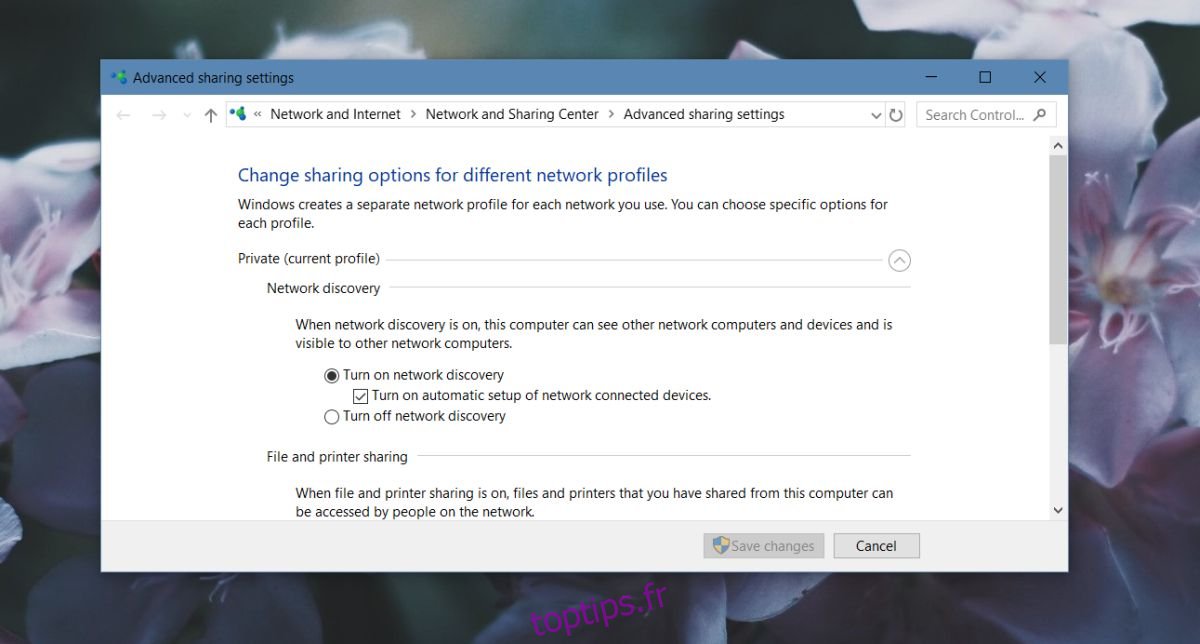
Sur macOS, la désactivation du partage et de la découverte se fait dans les « Préférences Système » > « Partage ». Vous pouvez aussi y restreindre l’utilisation d’AirDrop, ou même la désactiver si vous n’en avez pas l’utilité.
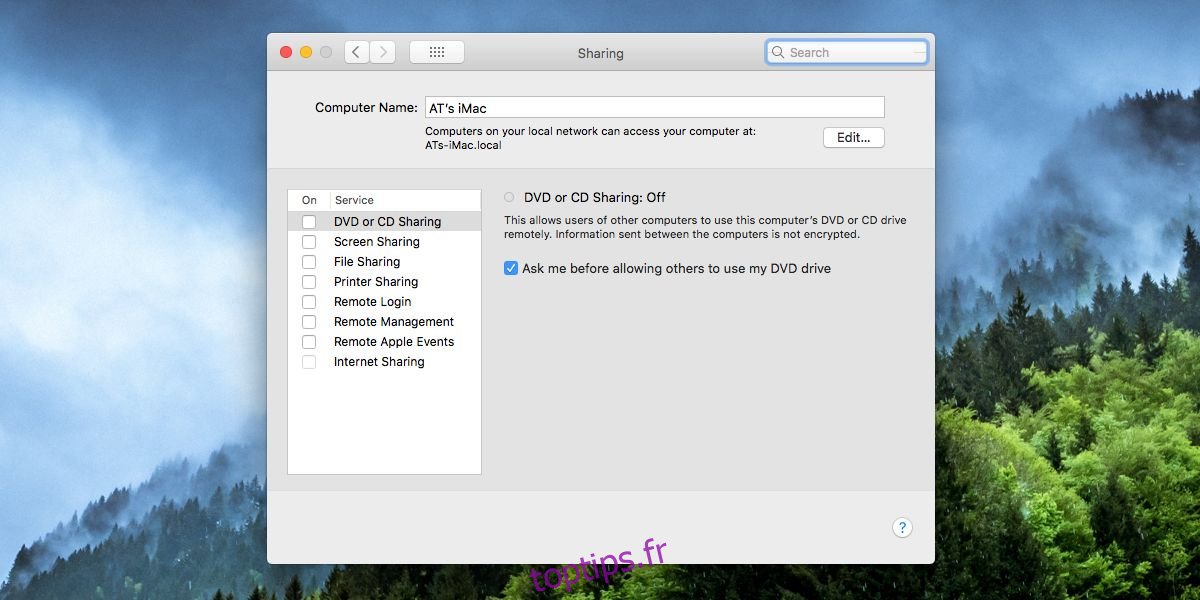
Activer le pare-feu
Tous les systèmes d’exploitation intègrent un pare-feu, un outil essentiel pour protéger votre système contre les menaces venant du réseau. Sur Windows 10, ce pare-feu, appelé Windows Defender, est parfois désactivé par certains utilisateurs. Quel que soit votre système d’exploitation, assurez-vous que votre pare-feu est activé, surtout si vous vous connectez fréquemment à des réseaux publics.
L’utilisation d’un VPN
Un VPN (Réseau Privé Virtuel) est un outil relativement efficace pour protéger votre système contre le trafic réseau malveillant. Un VPN de qualité cryptera vos requêtes Web, vous offrant ainsi une sécurité renforcée. Votre activité sera isolée de telle manière que lorsque vous vous connectez via un réseau public, vos données transiteront en fait à travers un réseau privé virtuel. Si une personne tentait d’accéder à votre système, elle devrait franchir une couche de sécurité supplémentaire.
Mise à jour du navigateur et navigation sécurisée
La menace sur un réseau public peut venir des autres systèmes et appareils connectés, mais aussi d’accès à des sites Web potentiellement dangereux ou d’un navigateur obsolète. Assurez-vous que votre navigateur est à jour pour bénéficier d’une protection de base, et limitez-vous à la consultation de sites web de confiance utilisant le protocole HTTPS.